Cách gỡ ứng dụng avast antivirus bạn không thể bỏ lỡ
Khắc phục sự cố với các sản phẩm letspro.edu.vn Antivirus
Nếu các thành phần hoặc tính năng của ứng dụng letspro.edu.vn Antivirus không hoạt động bình thường, hoặc ứng dụng của bạn không cập nhật như mong đợi, bạn có thể khắc phục sự cố cài đặt letspro.edu.vn hoặc xem trang web Hỗ trợ letspro.edu.vn để biết các mẹo khắc phục sự cố chung.
Bạn đang xem: Cách gỡ ứng dụng avast antivirus bạn không thể bỏ lỡ
Trong một số trường hợp, bạn có thể phải gỡ cài đặt hoàn toàn rồi cài đặt lại sản phẩm letspro.edu.vn Antivirus. Bạn có thể gỡ cài đặt letspro.edu.vn qua phần cài đặt Ứng dụng và Tính năng trên Windows 10, thông qua tiện ích gỡ cài đặt letspro.edu.vn chuyên dụng — letspro.edu.vn Clear — hay qua Dấu nhắc lệnh.
Bài viết này có hướng dẫn về cách gỡ cài đặt letspro.edu.vn Antivirus bằng letspro.edu.vn Clear, sau đó là cách gỡ cài đặt letspro.edu.vn Antivirus bằng Dấu nhắc lệnh nếu không dùng được letspro.edu.vn Clear.
letspro.edu.vn Clear có thể gỡ cài đặt những chương trình letspro.edu.vn Antivirus hiện tại này khỏi PC chạy Windows của bạn:
Gỡ cài đặt letspro.edu.vn Antivirus bằng công cụ xóa letspro.edu.vn của chúng tôi: letspro.edu.vn Clear
letspro.edu.vn Clear bỏ qua quá trình thiết lập trình gỡ cài đặt letspro.edu.vn thông thường nhờ dùng một cửa sổ riêng. Điều này giúp đảm bảo xóa letspro.edu.vn ngay cả khi bạn nhận được thông báo rằng "quá trình thiết lập đang chạy". Nếu bạn không gỡ được cài đặt bằng phương pháp thông thường, việc dùng công cụ xóa letspro.edu.vn chuyên dụng này giúp đảm bảo rằng bạn vẫn có thể gỡ cài đặt letspro.edu.vn.
Sau đây là cách gỡ cài đặt letspro.edu.vn trên Windows 10 bằng letspro.edu.vn Clear:
Nhấp chuột phải vào tệp rồi chọn Chạy với tư cách quản trị viên. Nếu được nhắc về quyền, hãy nhấp vào Có. Nhấp vào Có trong hộp thoại letspro.edu.vn Clear để bắt đầu PC ở Chế độ an toàn. Chọn thư mục chứa các tệp chương trình letspro.edu.vn, rồi chọn sản phẩm letspro.edu.vn Antivirus mà bạn muốn gỡ cài đặt (vị trí và sản phẩm thường được tự động phát hiện). Nhấp vào Gỡ cài đặt.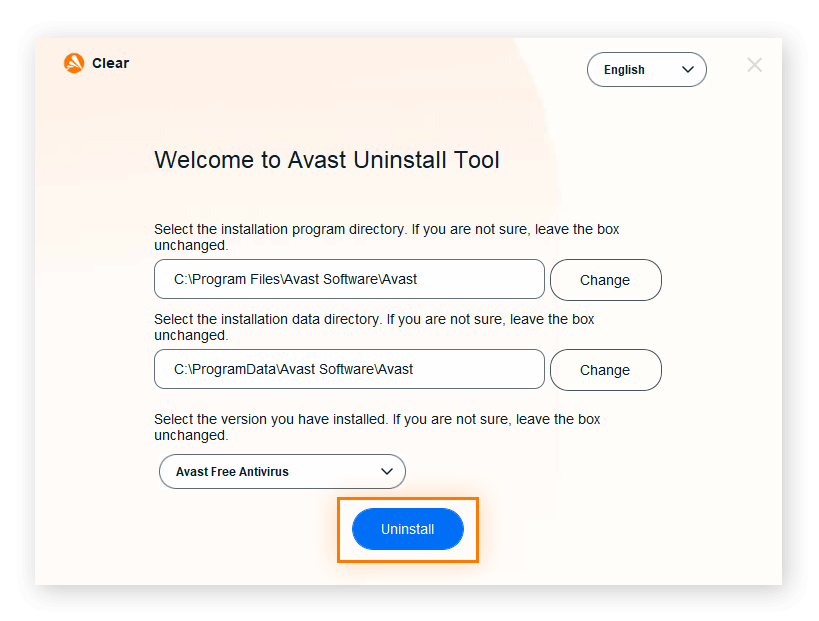
Để biết hướng dẫn về cách gỡ cài đặt letspro.edu.vn bằng letspro.edu.vn Clear trên Windows 7 và Windows 8, hãy xem hướng dẫn của Nhóm hỗ trợ letspro.edu.vn.
Cách gỡ cài đặt letspro.edu.vn khi "quá trình thiết lập đang chạy"
Bạn không gỡ được cài đặt letspro.edu.vn theo cách thông thường trong khi quá trình thiết lập đang chạy — bạn cần phải dừng quá trình thiết lập trước, rồi gỡ cài đặt qua letspro.edu.vn Clear. Hộp thoại 'quá trình thiết lập đang chạy" sẽ bật lên nếu bạn gỡ cài đặt letspro.edu.vn khi định nghĩa virus đang cập nhật trong nền hoặc nếu bạn đã bắt đầu quy trình xóa.
Xem thêm: Các Thiết Bị Phần Cứng Của Máy Tính Là Gì? Các Bộ Phận Cơ Bản Gồm Những Gì?
Sau đây là cách dừng quá trình thiết lập letspro.edu.vn và buộc gỡ cài đặt letspro.edu.vn:
Mở letspro.edu.vn Antivirus và chuyển đến Menu > Cài đặt > Khắc phục sự cố. Bỏ chọn Bật tính năng tự bảo vệ. Nhấn Ctrl + Shift + Esc trên bàn phím của bạn để mở Trình quản lý tác vụ. Chọn letspro.edu.vn Antivirus rồi nhấp vào Kết thúc nhiệm vụ.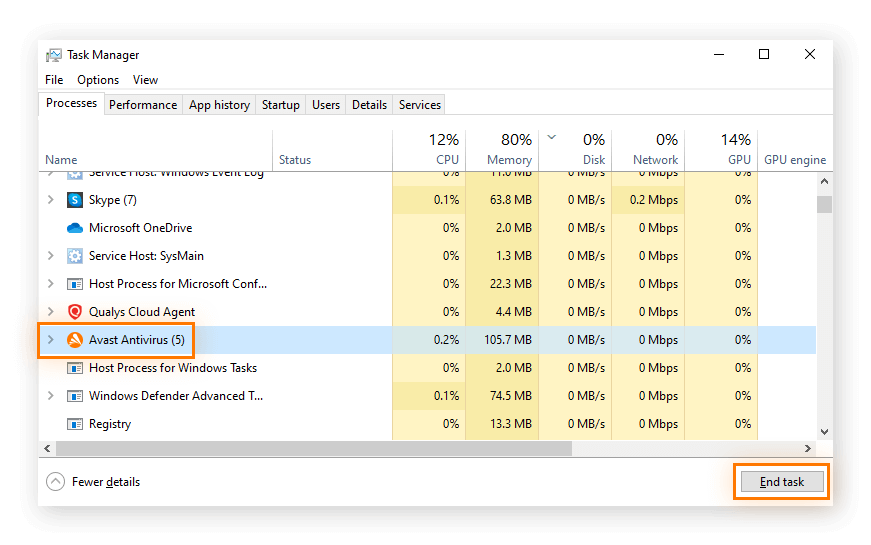
Gỡ cài đặt letspro.edu.vn bằng Dấu nhắc lệnh
Bạn có thể gỡ cài đặt letspro.edu.vn bằng Dấu nhắc lệnh nếu trình cài đặt letspro.edu.vn Clear không hoạt động. Bạn nên dùng thử phương pháp này nếu gỡ cài đặt letspro.edu.vn bằng letspro.edu.vn Clear không thành công.
Sau đây là cách gỡ cài đặt letspro.edu.vn Antivirus bằng Dấu nhắc lệnh trên Windows 10:
Mở File Explorer và chuyển đến c:\Program Files\letspro.edu.vn Software\letspro.edu.vn\setup\, rồi mở tệp Stats.ini.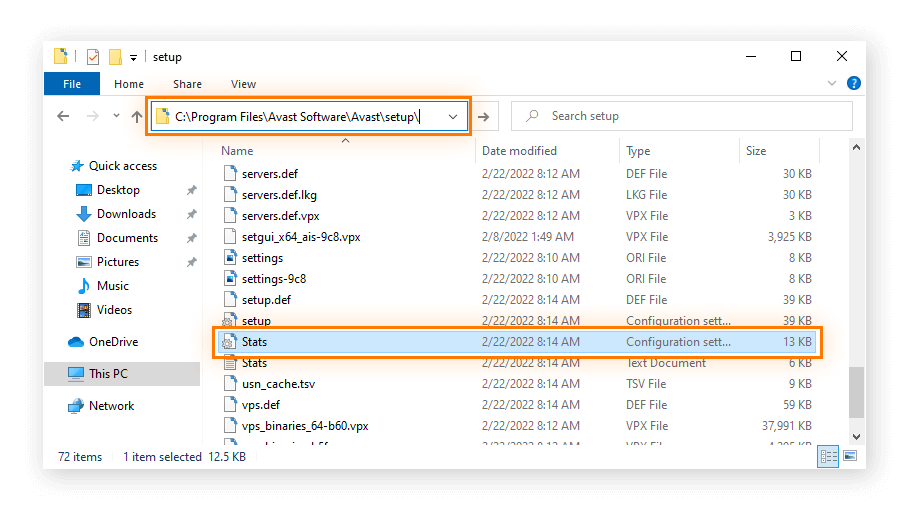
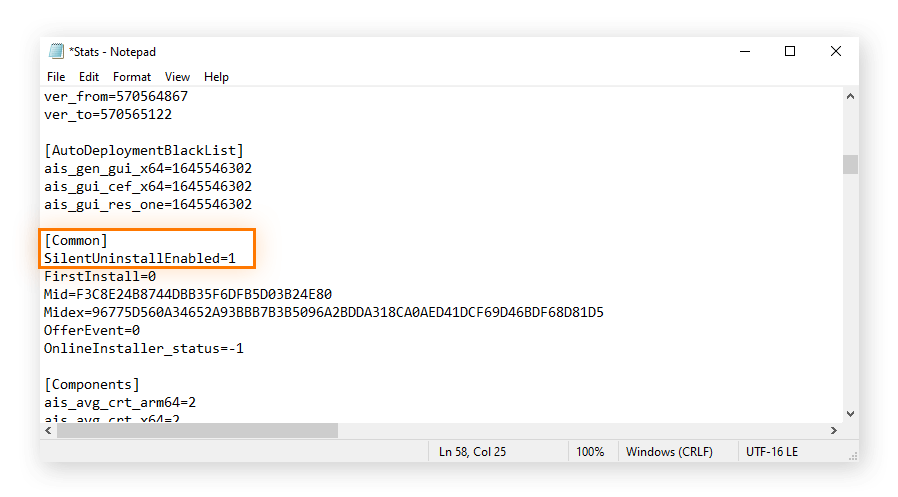
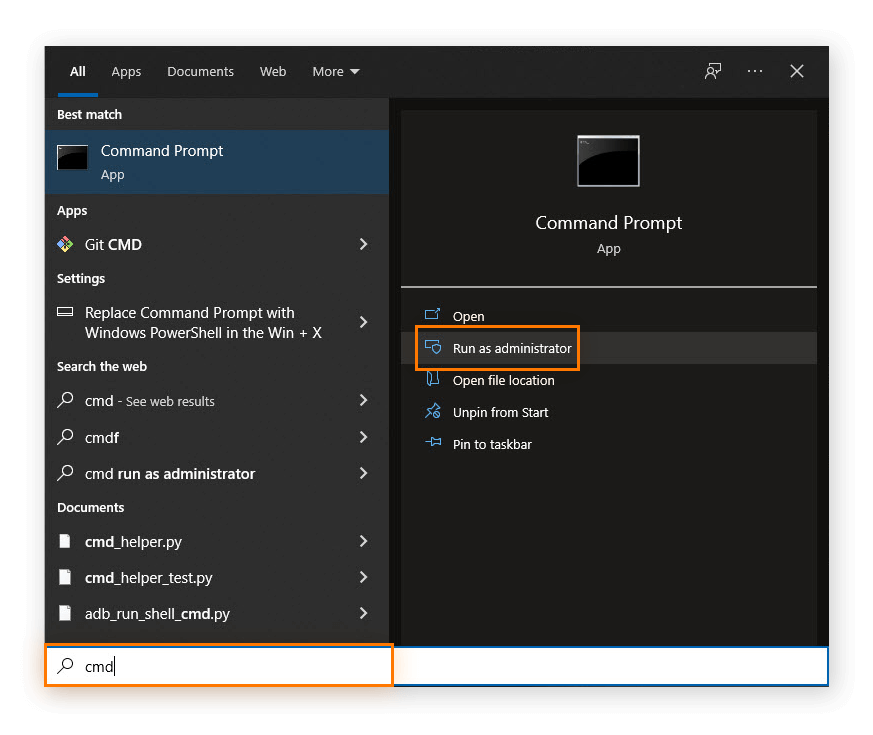

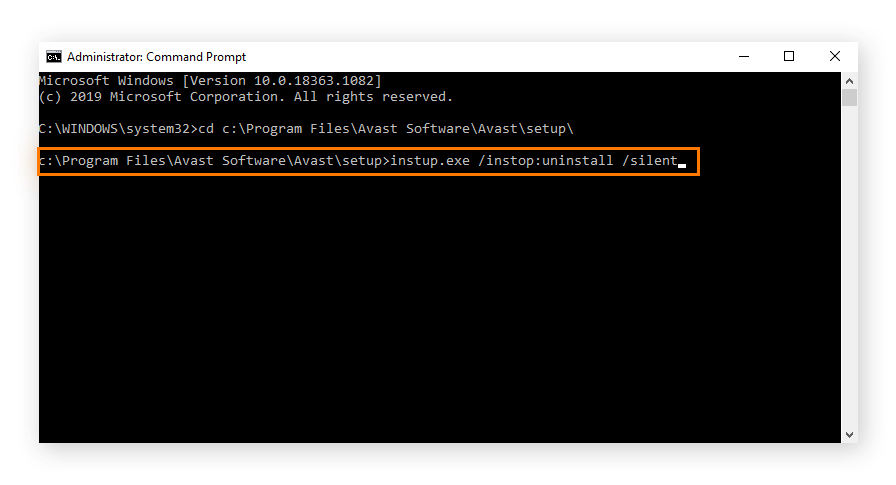
Mẹo: Nếu không gỡ được cài đặt qua Dấu nhắc lệnh, hãy tắt tùy chọn cài đặt Tự bảo vệ trong letspro.edu.vn Antivirus qua phần Cài đặt > Chung > Khắc phục sự cố rồi bỏ chọn Bật tính năng tự bảo vệ. Sau đó, cố gắng gỡ cài đặt lại qua Dấu nhắc lệnh.











